
Web často vyvoláva otázku, ako zakázať hardvérovú akceleráciu v prehliadači Google Chrome. Táto možnosť je štandardne povolená. Jeho výhodou je plynulejšie a rýchlejšie načítanie stránky vďaka kompetentnému rozloženiu záťaže, a to aj na hardvéri počítača. Niektorým používateľom sa táto možnosť páči, zatiaľ čo iní ju považujú za zbytočnú kvôli mnohým chybám a poruchám v GPU. Ďalej sa bližšie pozrieme na to, ako správne zakázať funkciu v prehliadači Google Chrome, na čo slúži a ako ju prípadne povoliť..
Čo je hardvérová akcelerácia v prehliadači Google Chrome
Hardvérová akcelerácia je akcia, pri ktorej sa pri plnení určitých úloh nevyužíva softvérový potenciál, ale využívajú sa možnosti počítača. V takom prípade sám program rozhodne o potrebe ďalšej pomoci. Vďaka tejto funkcii je prehliadač Google Chrome rýchlejší a stránky sa načítajú plynulejšie..
Hardvérová akcelerácia v prehliadači Chrome je možnosť, ktorá zahŕňa pripojenie schopností procesora počítača. Výsledkom je, že práca na internete sa stáva pohodlnejšou, stránky sa načítajú rýchlejšie a neexistujú žiadne ďalšie problémy.
Centrálny proces je spojený v prípadoch, keď je potrebné sťahovať aplikácie náročné na zdroje - hry, videá atď. Táto funkcia vám umožňuje rozdeliť úlohy medzi centrálne a grafické procesory pre pohodlnejšiu prácu..
Teoreticky by hardvérová akcelerácia prehliadača Google Chrome mala znížiť zaťaženie a zvýšiť možnosti prvkov zabudovaných do počítača. Existujú však aj problémové situácie, keď pri práci v prehliadači obrázok zoslabuje. Avšak, žiadne užívateľské príkazy nefungujú. Jediné, čo musíte urobiť, je reštartovať webový prehliadač.
Príčinou problému môže byť fungovanie tejto možnosti v prehliadači Google Chrome. Je dôležité pochopiť, že každý počítač je individuálny, ako aj jeho schopnosti. Konečný výsledok a stabilita internetu sa môžu spájať s centrálnym procesorom a softvérom. Ak máte podozrenie na poruchu alebo slabý hardvér, je lepšie deaktivovať hardvérovú akceleráciu. Ak sa situácia zotavila, bol v špecifikovanej funkcii skrytý dôvod. V opačnom prípade je potrebné hľadať príčinu poruchy inde..

Ako zakázať hardvérovú akceleráciu v prehliadači Google Chrome
Proces správy prehliadača a jeho nastavení nie je náročný. Všetky funkcie sa zapínajú a vypínajú pomocou špeciálnej časti prehliadača Google Chrome. Ak je otázkou, ako zakázať hardvérovú akceleráciu v prehliadači Chrome, môžete použiť štandardné a množstvo ďalších možností. Pozrime sa na niektoré metódy.
Možnosť číslo 1
Najjednoduchší spôsob, ako zakázať nepotrebnú funkciu, je urobiť pomocou nastavení prehliadača Google Chrome. Ak to chcete urobiť, postupujte podľa nasledujúcich krokov:
- Prejdite do ponuky webového prehľadávača. Ak to chcete urobiť, kliknite na tlačidlo s tromi bodkami (výstroj, pruhy atď.) V závislosti od verzie.
- Prejdite na Nastavenia.
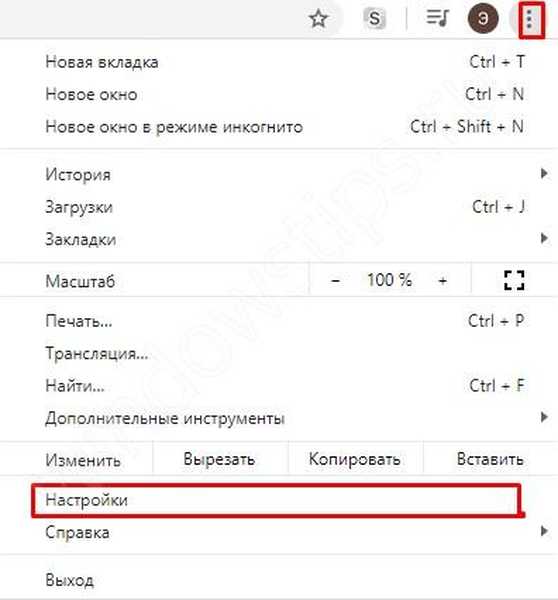
- Posuňte zobrazenie nadol na položku Spresnenie.
- V zobrazenom zozname vyhľadajte časť Systém..
- Nájsť Use Hardware Acceleration.

Ak chcete túto funkciu v prehliadači Google Chrome zakázať, posuňte posúvač na príslušné miesto. Ak chcete aktivovať nastavenia, reštartujte webový prehľadávač a skontrolujte rýchlosť načítania stránky.
Možnosť č. 2
Existujú situácie, keď je potrebné hardvérovú akceleráciu vypnúť iba pre video bez vykonania zmien na Flash. Algoritmus akcií je nasledujúci:
- Na paneli s adresou zadajte riadok chrome: // flags.
- Nájdite položku s nasledujúcim obsahom - # disable-accelerated-video-decode.
- Kliknite na položku Zakázať.
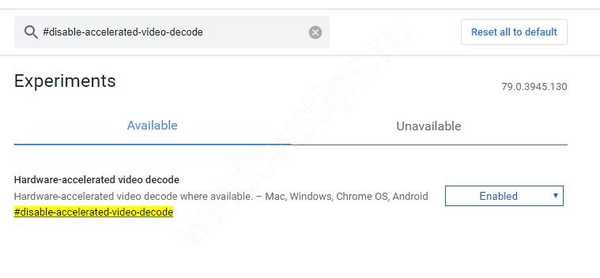
Ak sa na stránke takáto položka nenachádza, nájdite zoznam Prepísať softvérové vykreslenie a vypnite ho. Dajte pozor, aby ste náhodou nevypli inú možnosť. V opačnom prípade môžu nastať ťažkosti so stratou funkčnosti softvéru. Ak používateľ nerozumie funkcii prehliadača Google Chrome, je lepšie použiť vyššie uvedenú možnosť.
Možnosť číslo 3
Ak potrebujete zakázať hardvérovú akceleráciu Flash, tu je potrebný iný prístup. Algoritmus akcie je nasledujúci:
- Otvorte akékoľvek flash video vo webovom prehliadači Google Chrome.
- Pravým tlačidlom myši kliknite na obsah a kliknite na položku Parametre..
- Odstráňte kartu z časti Povoliť hardvérovú akceleráciu..
V záverečnej fáze zostáva okno zatvoriť a po sledovaní videí bez hardvérovej akcelerácie.
Ako povoliť hardvérovú akceleráciu v prehliadači Chrome
Z vyššie uvedených pokynov je zrejmé, že deaktivácia nepotrebnej funkcie je otázkou niekoľkých sekúnd. Existujú však situácie, keď človek znova potrebuje možnosť. Za týchto okolností musíte vedieť, ako povoliť hardvérovú akceleráciu v prehliadači Google Chrome. Tu je akčný algoritmus nasledujúci:
- Prejdite do ponuky prehliadača Google Chrome.
- Prejdite do režimu nastavení.
- Prejdite na pokročilé a kliknite naň..
- V zobrazenom zozname vyhľadajte časť Systém..
- Posuňte zobrazenie nadol na Použiť hardvérovú akceleráciu.
- Prepínačom zapnite jeho posunutím doprava.

Uistite sa, že sa stránky prehliadača Google Chrome načítajú správne a zmrazujú sa.
výsledok
Teraz viete, ako zakázať hardvérovú akceleráciu v prehliadači Google Chrome, ak táto možnosť spôsobí zlyhanie Internetu alebo veľké zaťaženie hardvéru počítača. Na začiatok je možné túto funkciu vypnúť iba pre video a v ďalšom kroku už je to pre celý webový prehliadač.
Možno vás bude zaujímať:
- Čo je Google Chrome: vitajte vo svete prehliadačov!
- Ako odstrániť účet Google v systéme Android a prečo sa oplatí to robiť dlho?
- Expresný panel pre prehliadač Google Chrome: rýchly prístup s doručením do domu
- Dialóg Yandex: začnite nový rozhovor











